3 načini za dodajanje drugega e-poštnega sporočila v iPhone
Miscellanea / / July 29, 2023
Če uporabljate več e-poštnih naslovov iz različnih storitev, kot so Gmail, Outlook, iCloud itd., jih boste morda želeli dodati v svoj iPhone. Če pa odprete Aplikacija za pošto, ne boste videli nobene možnosti za dodajanje drugega e-poštnega naslova. Kako torej v iPhone dodati drugo e-pošto? No, to morate storiti v nastavitvah. Preverimo različne načine dodajanja e-pošte v iPhone.
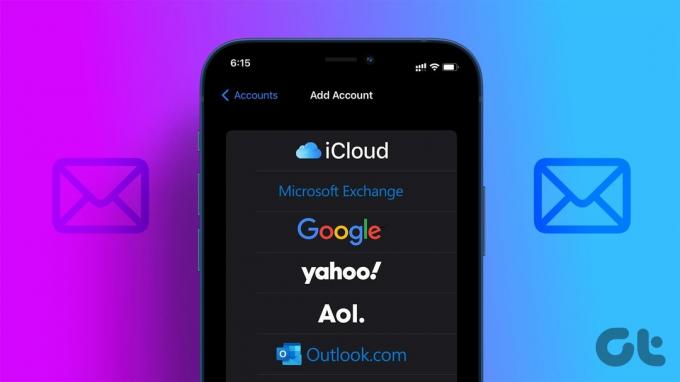
Dodajanje več e-poštnih naslovov je prav tako priročno, če imate ločena službena in osebna računa. Za službene račune lahko ročno dodate e-poštne naslove tako, da dodate nastavitve gostitelja. Poleg tega lahko uporabite več e-poštnih računov za sinhronizacijo stikov, koledarja, zapiskov itd.
1. način: Uporaba e-poštnega ID-ja in gesla
Pri tej metodi morate preprosto dodati svoj e-poštni naslov in geslo in vaš e-poštni račun bo dodan v aplikacijo Mail. Ta metoda bo delovala za večino uporabnikov.
Sledite tem korakom, če želite v svoj iPhone dodati drugo e-pošto (Gmail, Outlook in drugo).
Korak 1: Odprite aplikacijo Nastavitve na vašem iPhoneu.
2. korak: Pojdite na Pošta in nato Računi.

3. korak: Dotaknite se Dodaj račun. Videli boste različne vrste e-poštnih storitev, ki jih lahko dodate, kot so iCloud, Gmail, Yahoo, Outlook itd.
4. korak: Dotaknite se želene storitve.

5. korak: Na naslednjem zaslonu vnesite podatke za prijavo e-poštnega ID-ja in pritisnite gumb Naprej.

6. korak: Če po dodajanju podatkov za prijavo vidite gumb Shrani, se ga dotaknite.
To je to. Uspešno ste dodali drugo e-pošto v vaš iPhone. Podobno lahko dodate več e-poštnih računov istega ali drugega ponudnika e-pošte.
Namig: Naučite se dodajte podpis v aplikaciji Pošta.
2. način: Uporabite nastavitve e-pošte, da dodate drugo e-pošto
Drug način dodajanja e-poštnega računa v Apple Mail na iPhone je dodajanje e-poštnih nastavitev. Ta metoda je uporabna, če morate ročno dodati službeno e-pošto, nastaviti manj običajnega ponudnika e-pošte ali dodati e-poštne storitve, kot je GoDaddy, v vaš iPhone.
Za nastavitev e-pošte v iPhonu sledite tem korakom, tako da vnesete njegove nastavitve:
Korak 1: V aplikaciji Nastavitve v iPhonu tapnite Pošta in nato Računi.

2. korak: tapnite Dodaj račun in nato Drugo.

3. korak: Tapnite Dodaj poštni račun in vnesite osnovne podatke, kot so ime, e-pošta, geslo in opis. Dotaknite se Naprej.
Aplikacija Mail se bo najprej poskusila samodejno prijaviti s podatki, navedenimi v zgornjem koraku. Če to deluje, dobro in prav. E-pošta bo dodana v vaš iPhone.

4. korak: Če pa to ne deluje, boste preusmerjeni na zaslon, kjer morate vnesti nastavitve strežnika dohodne in odhodne pošte. Prav tako boste morali izbrati med storitvijo IMAP ali POP. Vse te podrobnosti bo posredoval vaš ponudnik e-pošte. Pritisnite Naprej ali Shrani, da potrdite podrobnosti.

5. korak: Če ste preusmerjeni na zaslon, kjer vidite preklopnik za pošto, ga omogočite in pritisnite gumb Shrani.
To je to. E-poštni račun bo prikazan v aplikaciji Pošta.
3. način: dodajte drug račun Gmail v iPhone
Korake, omenjene v 1. metodi, lahko uporabite za dodajanje drugega računa Gmail v vaš iPhone. Aplikacijo Gmail lahko uporabite tudi za dodajanje dodatnih računov Gmail v vaš iPhone.
Korak 1: Odprite aplikacijo Gmail v iPhonu.
2. korak: Dotaknite se ikone slike profila v zgornjem desnem kotu in v meniju izberite Dodaj drug račun.

3. korak: Izberite Google in na naslednjih zaslonih vnesite svoje e-poštne poverilnice.

4. korak: Ko je dodanih več računov, se dotaknite ikone slike profila in izberite želeni račun Gmail za preklapljanje med več računi v aplikaciji Gmail na vašem iPhoneu.
Podobno lahko uporabite drugo aplikacijo drugega proizvajalca, da dodate več e-poštnih računov v vaš iPhone.

Nasvet: Oglejte si najboljši nasveti za uporabo Gmaila v iPhonu.
Kako dostopati do več e-poštnih računov in preklapljati med njimi na iPhoneu
Korak 1: Odprite aplikacijo Mail v iPhonu.
2. korak: Dotaknite se puščice Nazaj v zgornjem levem kotu, da vidite vse e-poštne račune, dodane aplikaciji Pošta. Tapnite Prejeto pod računom, katerega e-pošto želite preveriti.

Nasvet: Naučite se organizirajte e-pošto na vašem iPhoneu.
Kako nastaviti privzeti e-poštni račun v aplikaciji Mail
Če želite spremeniti privzeti e-poštni naslov, ki se uporablja za pošiljanje e-pošte, sledite tem korakom:
Korak 1: Odprite nastavitve v telefonu.
2. korak: Pojdite na pošto.
3. korak: Pomaknite se navzdol do razdelka Skladanje in izberite Privzeti račun.

4. korak: Izberite račun, ki ga želite obdržati kot privzeti račun.

Nasvet: Če želite med sestavljanjem novega e-poštnega sporočila spremeniti e-poštni naslov pošiljatelja, tapnite polje Od v aplikaciji Pošta. Prikazali se bodo vsi e-poštni naslovi, dodani v vaš iPhone. Izberite tisto, ki jo želite uporabiti. Naučite se tudi popraviti iPhone ne pošilja e-pošte.
Kako odstraniti e-poštni račun iz iPhona
Korak 1: Odprite Nastavitve in pojdite na Pošta, nato pa Računi.

2. korak: Dotaknite se ponudnika e-pošte, ki ga želite izbrisati.
3. korak: Pritisnite gumb Izbriši račun. Potrdite v pojavnem oknu, ki se prikaže.

Nasvet: Naučite se popraviti, da iPhone ne prejema e-pošte.
Pogosta vprašanja o dodajanju e-pošte v iPhone
Ko dodate e-poštni račun, se vrnite v Nastavitve > Pošta > Računi. Dotaknite se e-poštnega računa in se prepričajte, da je stikalo poleg možnosti Pošta omogočeno. Poskusite tudi znova zagnati iPhone.
Kot privzeti račun za iCloud lahko uporabite samo en Apple ID. Vendar pa lahko dodajte več Apple ID-jev za sinhronizacijo koledarja, pošte ali stikov. Uporabite korake, omenjene v 1. metodi, da dodate drug Apple ID. Na seznamu ponudnikov e-pošte izberite iCloud.
Čas je za pošiljanje e-pošte
Upamo, da vam je ta vodnik pomagal dodati e-poštna sporočila v vaš iPhone in jih učinkovito upravljati. Ko dodate e-pošto v svoj iPhone, se naučite, kako ustvarite e-poštne skupine. Vedite tudi, kako prekliči pošiljanje oz razporedite e-pošto iz vašega iPhone-a.
Nazadnje posodobljeno 25. julija 2023
Zgornji članek lahko vsebuje pridružene povezave, ki pomagajo pri podpori Guiding Tech. Vendar to ne vpliva na našo uredniško integriteto. Vsebina ostaja nepristranska in verodostojna.

Napisal
Mehvish Mushtaq je po izobrazbi računalniški inženir. Zaradi ljubezni do Androida in pripomočkov je razvila prvo aplikacijo za Android v Kašmirju. Znana kot Dial Kashmir, je za isto prejela prestižno nagrado Nari Shakti, ki jo podeljuje predsednik Indije. Že vrsto let piše o tehnologiji in med njene najljubše vertikale spadajo vodniki, razlagalci, nasveti in triki za Android, iOS/iPadOS, Windows in spletne aplikacije.



